
Modaliteti i errët është diçka që po fiton prani sot. Shumë aplikacione, si në smartphone ashtu edhe në kompjuter, e përdorin atë. Windows 10 ka filluar ta prezantojë këtë mënyrë në disa prej aplikacioneve të saj. Një prej tyre është aplikacioni Mail, e cila për disa javë tashmë ka zyrtarisht këtë mënyrë të errët në aplikacion.
Kështu që përdoruesit mund të përdorni këtë mënyrë të errët në Mail në Windows 10 kur të duan. Mënyra për të aktivizuar këtë mënyrë në aplikacion është e thjeshtë. Këtu janë hapat që duhet të ndiqni në këtë drejtim.
Në mënyrë që të përdorim këtë mënyrë të errët në aplikacionin e postës Windows 10, duhet të sigurohemi se kemi versioni i fundit i aplikacionit në kompjuterin tuaj. Përveç që ka versionin më të fundit të sistemit operativ që ekziston deri më tani. Përndryshe, nuk do të jetë e mundur të aktivizohet në kompjuter. Ne mund të kërkojmë për azhurnime me Windows Update, në rast se ato do të ishin të nevojshme.
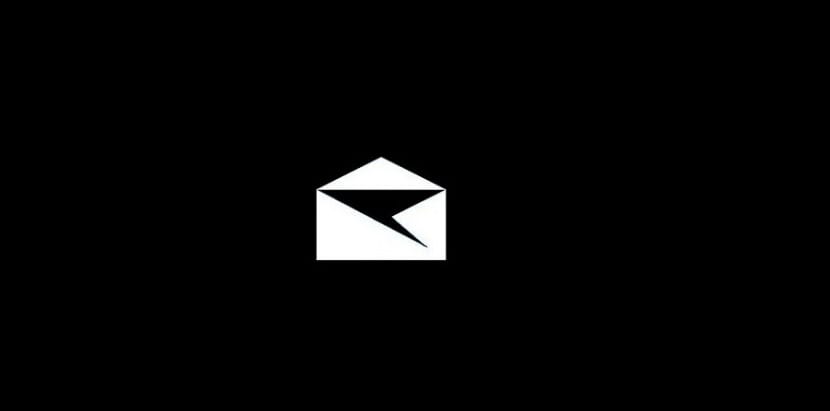
Kur kjo të jetë bërë, ne mund ta hapim aplikacionin në Windows 10 normalisht. Pasi të futemi brenda tij, duhet të shkojmë te cilësimet e aplikacionit. Atëherë ju duhet të hyni në seksionin e personalizimit, nga të gjithë ata që dalin brenda kësaj konfigurimi.
Një nga opsionet që del në këtë seksion është modaliteti i errët. Prandaj, thjesht duhet të klikoni në atë opsion. Pra, le të shohim se si ndryshon ndërfaqja e aplikacionit. Sfondi bëhet i zi, duke aktivizuar kështu mënyrën e errët në aplikacionin e postës. Shumë e lehtë për tu marrë.
Në momentin në të cilin dëshironi të ktheheni në modalitetin normal të aplikacionit, duhet të ndiqni të njëjtat hapa. Pak nga pak më shumë aplikacione në Windows 10 po e përdorin këtë mënyrë të errët. Kështu që me siguri së shpejti do të jetë dikush tjetër që na e jep këtë mundësi në kompjuter.